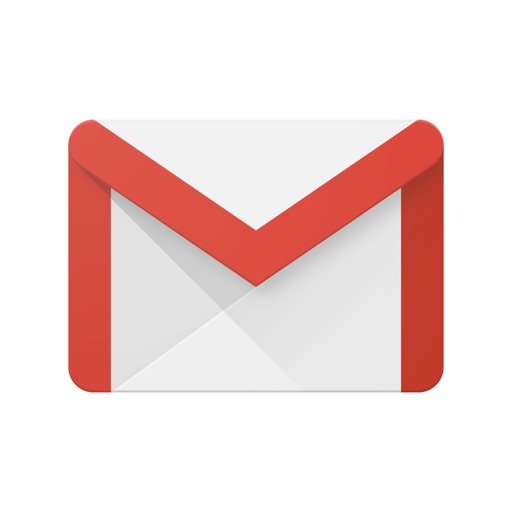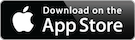最近では携帯電話・スマホでの連絡手段の主流はLINEへとなっています。
とは言ってもまだまだメールも必要な存在ですよね(わたしは父母との連絡はメールで行っています(父母はガラケーなので))。
ただスマホ機種変更(特にMNPで乗り換えのとき)時はメールアドレスが変わってしまうのが面倒なんですよね。
機種変更後の「メール変えました!登録お願いしますm(_ _)m」連絡が非常に面倒!
というわけで最近ではキャリアメールから、Googleなどのフリーメールを使うことが多くなってきました。
そんなフリーメール(今回はGoogleメール)をiPhoneで使用するための設定方法を紹介したいと思います。(超簡単でした)
iPhoneでGoogleメールを使えるようにする方法
iPhoneでGoogleメールを使用するには専用のアプリを使用するという方法もありますが、ここではiPhone標準のメールアプリ↓でで使用する方法です。
![]()
設定アプリからアカウントを追加する
![]()
まずは設定アプリを起動します。すると以下のような画面になりますので、ここから「メール/連絡先/カレンダー」という項目をタップ。
![]()
すると以下の画面が開かれます↓。この画面から「アカウントを追加」をタップします。
![]()
Googleアカウントを追加
次に以下のような画面が表示されます。今回はGoogleのアカウントを追加なので、「Google」を選択・タップします。
![]()
Googleアカウントでログインする
次にログイン画面が表示されますので、登録しているメールアドレス&パスワードを入力します。
![]()
わたしの場合は、yahooメールアドレスで登録していたので、yahooメール&設定していたパスワードを入力します。
![]()
手順としては以上!
iPhoneでGoogleメールが使用できるようになった!
非常に簡単でした。Googleアカウントでログインできればすぐに使用できるようになります。
さっそく以下のようなメールがiPhone端末のメールに届きました。
![]()
Gmailアプリを使用する方法もある
だまってGmailのアプリ使うよ、という人は↑の設定は不要です。アプリをインストールして使用しましょう。